구글 프로필 사진 삭제 간단하게 할 수 있어요

안녕하세요 하율아빠입니다.
이번 포스팅에서는 구글 프로필 사진 삭제 혹은 변경 하는 방법에 대해 알아보도록 하겠습니다. 간단한 방법이지만 처음 경로를 찾아드러가 보려고 하면 잘 못찾는 분들이 종종 있으신데요. 그도 그럴것이 일반적으로 개인정보 화면을 띄우면 바로 변경이 가능하게끔 되어있는 네이버와는 달리 한번 더 찾아 들어가야 하는 번거로움이 있기 때문이에요.
모바일, PC에서 프로필을 사진 삭제, 변경할 수 있는 방법을 각각 알려드릴테니 차근차근 따라와보시길 바래요!
1. 모바일 구글 프로필 사진 삭제 방법

우선, 구글 메인 화면을 띄워주시고 우측 상단을 보시면 본인의 프로필 박스가 있는 영역을 클릭해줍니다. 그리고 'Google 계정 관리' 메뉴로 들어가주시고, 상단의 홈 옆에 위치한 '개인정보' 메뉴를 클릭해 주시면 됩니다.

이후 이동 된 화면에서 스크롤을 아래로 끝까지 내려주시면 '내 정보로 이동'이라는 버튼이 보입니다. 클릭해줍시다. 그리고 본인의 프로필사진을 클릭하시면 프로필 사진을 삭제, 변경 할 수 있는 화면으로 넘어갑니다. 저의 경우에는 프로필 사진을 삭제해 두어서 프로필 사진 추가 라는 메뉴만 활성화 되어 있는데요. 프로필 사진이 있다면 '제거' 라는 버튼이 함께 활성화 되어 있을거예요. 이렇게 쉽게 구글 프로필 사진 삭제가 가능합니다.
2. PC 구글 프로필 사진 삭제 방법

PC도 모바일과 마찬가지로, 구글 메인 화면을 띄워 주시고 화면과 같은 경로로 이동해 주시면 됩니다. 우측 상단에 위치해 있으니 어렵지 않게 찾을 수 있어요.

이후 이동 된 화면에서 좌측 메뉴박스의 '개인정보'를 클릭해 주시고 스크롤을 아래로 쭉 내려줍니다. 그럼 모바일과 마찬가지로 '내 정보로 이동' 이라는 버튼을 찾으실 수 있을거예요. 클릭해줍니다.
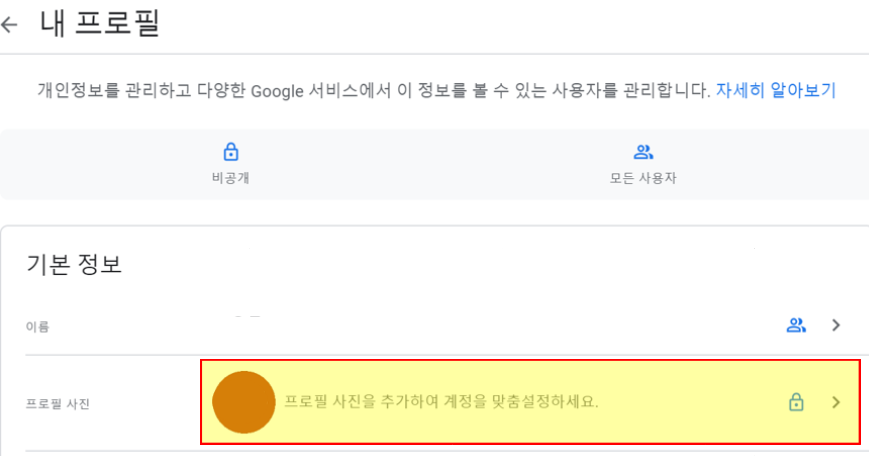
내 프로필에 들어가 보시면 아래에 '프로필 사진' 항목이 존재합니다. 클릭해 줍니다.

이 화면에서 프로필 사진의 삭제, 변경이 모두 가능합니다. 프로필 사진은 PC에 저장되어 있는 사진을 불러와서 변경시킬 수 있어요. 어때요? 어렵지 않게 찾으셨죠? 이를 통해 본인의 프라이버시 보호를 위한 구글 프로필 사진 삭제, 본인을 표현할 프로필의 변경을 자유롭게 해보시길 바래요 ^^






